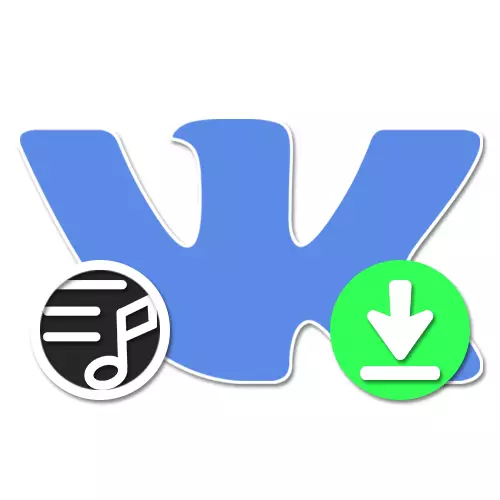
На сённяшні дзень сацыяльная сетка Вконтакте для многіх карыстальнікаў з'яўляецца не толькі месцам для зносін і прагляду навін, але таксама крыніцай музыкі. І хоць з некаторымі агаворкамі аўдыёзапісы можна праслухоўваць неабмежаваную колькасць часу, далёка не заўсёды гэта зручна рабіць ва ўнутраным плэеры, з-за чаго ўзнікае неабходнасць запампоўкі ўпадабаных кампазіцый аж да цэлых плэйлістоў. Па ходзе сапраўднай інструкцыі мы падрабязна разгледзім працэдуру падобнай загрузкі, выкарыстоўваючы розныя платформы.
Загрузка плэйлістоў з ВК
У артыкуле намі будуць прадстаўлены пераважна спосабы, нацэленыя на масавае запампоўка музыкі з плэйлістоў, але пры гэтым некаторыя з іх цалкам могуць выкарыстоўвацца для загрузкі асобных трэкаў. Калі вас цікавіць менавіта падобны варыянт, можаце дадаткова азнаёміцца з наступным матэрыялам.
Крок 2: Загрузка плэйліста
- Разабраўшыся з нескладаным этапам падрыхтоўкі, перайдзіце на сайт Вконтакте і адкрыйце плэйліст, які патрабуецца загрузіць. Для гэтых мэтаў у роўнай ступені падыдзе як звычайная карыстацкая тэчка з групы або са старонкі, так і альбом выканаўцы.
- Адкрыйце плэйліст, клікнуўшы па назве, і на панэлі пашырэньні браўзэра націсніце па значку MeddleMonkey. Праз прадстаўленае меню разгарніце раздзел «Script commands».
- Пры з'яўленні спісу магчымых дзеянняў аналагічным чынам выберыце «Спампаваць плэйліст».
- Калі вы ўсё зрабілі правільна на этапе ўстаноўкі і адкрыцця папкі з музыкай, на экране з'явіцца акно пошуку песень, і ў выніку будзе прадастаўлена магчымасць загрузкі. Каб працягнуць, націсніце на «Спампаваць».
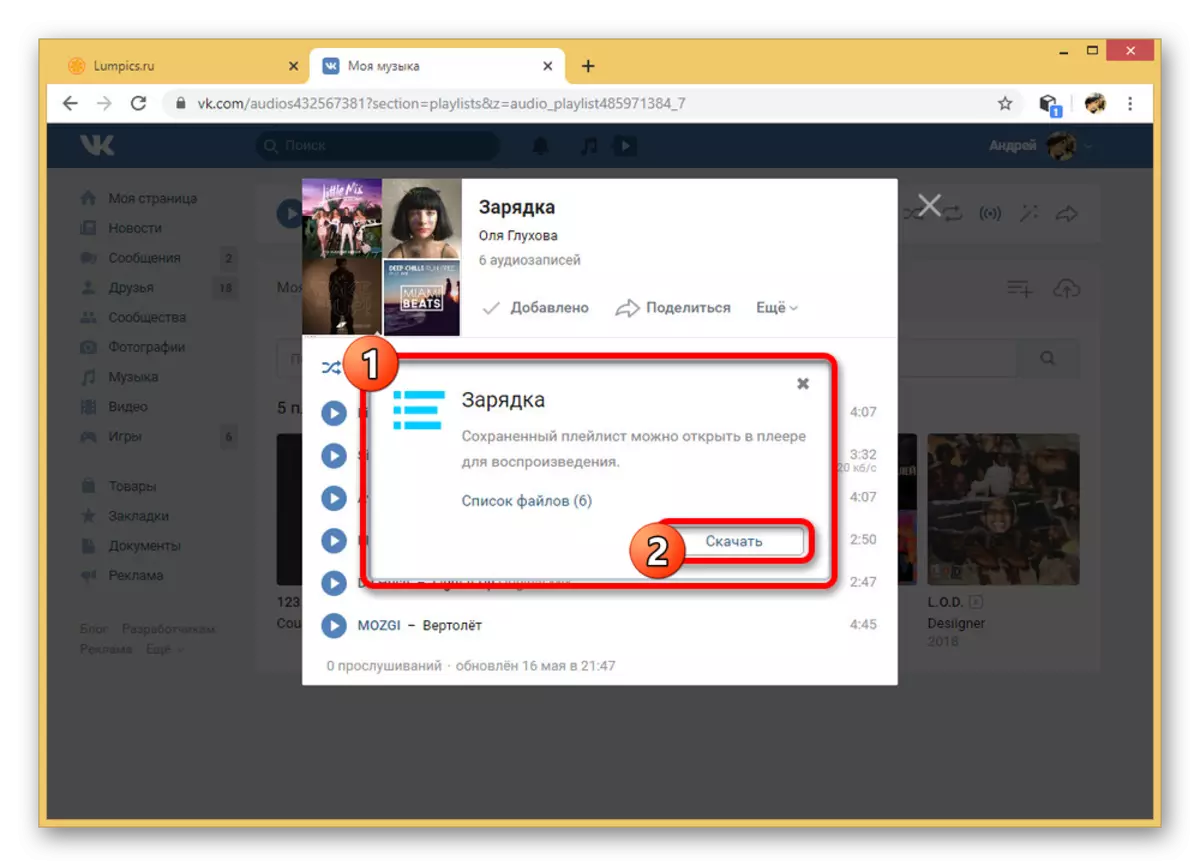
Непасрэдна само запампоўка песень, як у выпадку з звычайнымі MP3, тут адсутнічае, замест гэтага падаючы файл M3U. Галоўная яго асаблівасць заключаецца ў падхваце музыкі з Укантакце пры актыўным інтэрнэт-злучэнні.
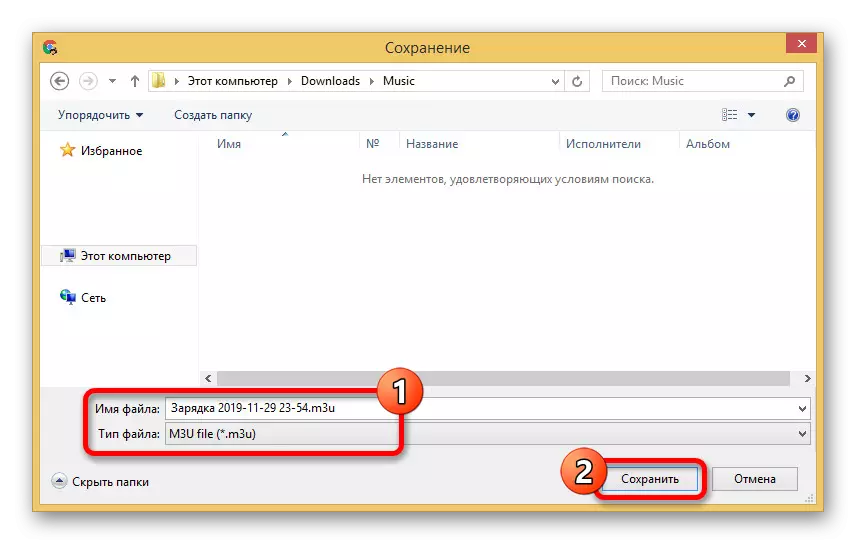
Як зразумела з вышэйсказанага, каб адкрыць падобны файл, спатрэбіцца сумяшчальны плэер накшталт Media Player Classic альбо AIMP, і падлучэнне да сеткі. Музыку пры гэтым можна выбіраць толькі з дапамогай кнопак «Наперад» і «Назад».
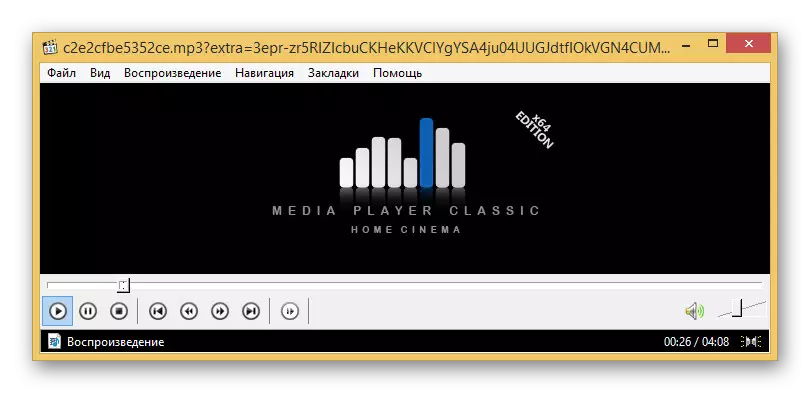
Заўвага: Калі вам патрэбныя менавіта кампазіцыі з папкі, а не плэйліст M3U, можаце выкарыстоўваць пашырэнне для запампоўкі файлаў па асобнасці або звярнуцца да аднаго з наступных метадаў.
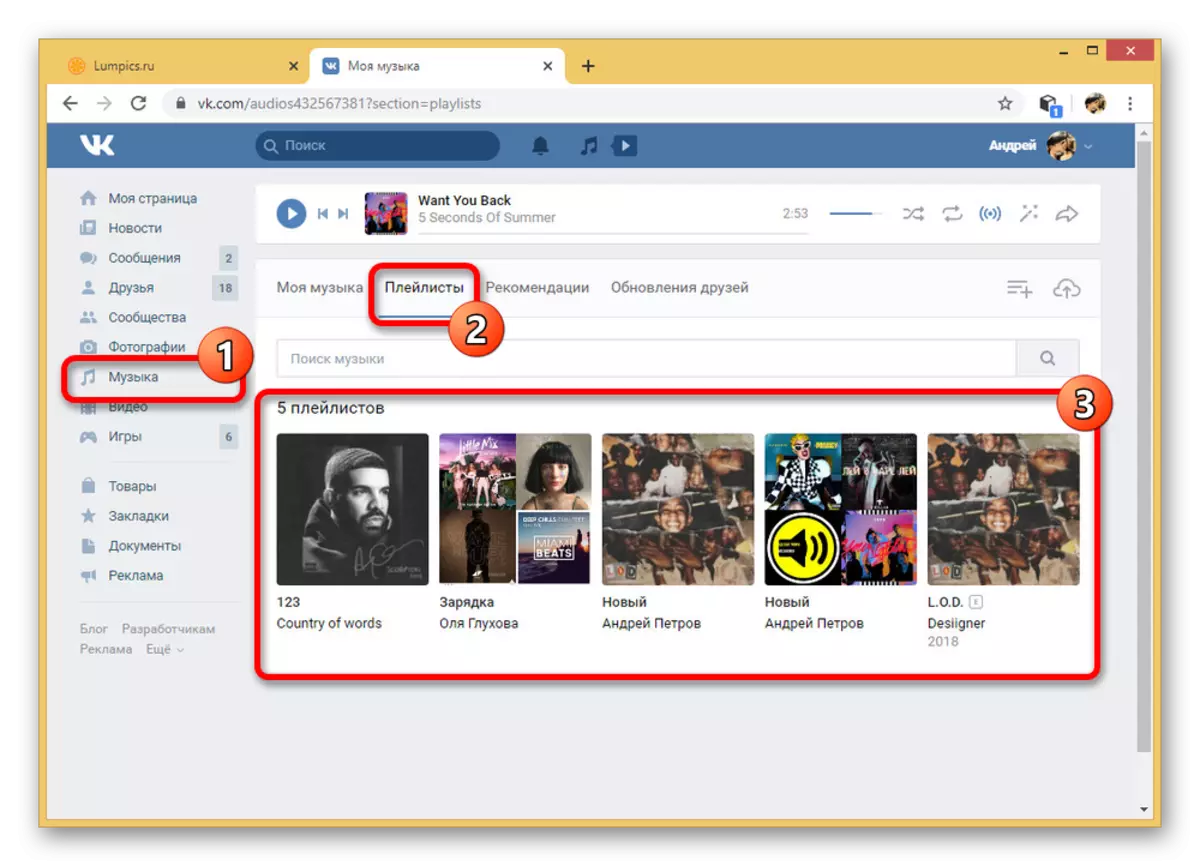
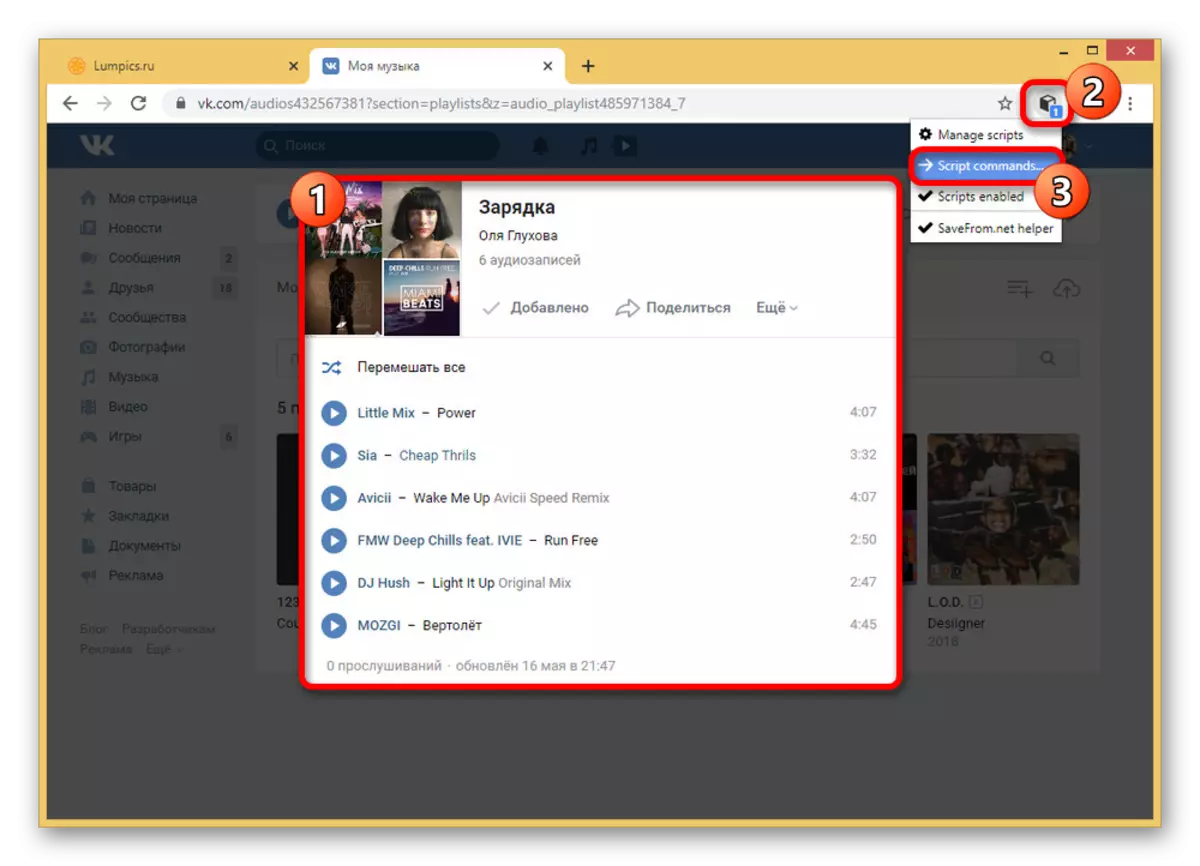
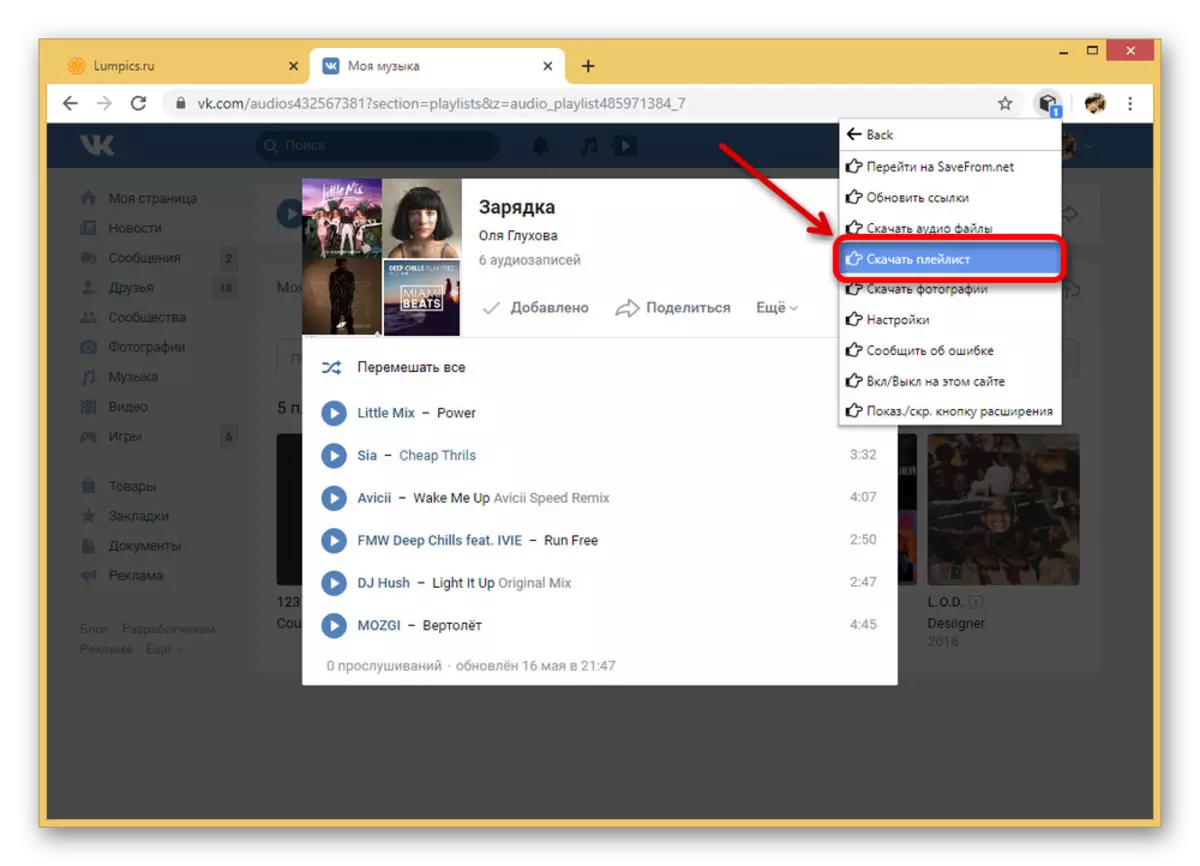
Спосаб нездарма з'яўляецца найбольш запатрабаваным сярод карыстальнікаў, так як дазваляе без лішніх праблем выканаць запампоўка плэйліста такім чынам, які ледзь ці парушае правілы ВК. Да таго ж, акрамя ўжо згаданай стабільнасці і выгоды, да пераваг можна аднесці магчымасць выкарыстання пашырэння на тэлефоне пры ўмове наяўнасці браўзэра Mozilla Firefox.
Крок 2: Загрузка плэйліста
- Для запампоўкі плэйліста можна як скарыстацца пошукам патрэбнага альбома, так і ўручную дадаўшы музыку з левай калонкі ў правы. Таксама тут прысутнічае падтрымка фармату M3U, якая дазваляе камбінаваць праграму з першым спосабам.
- Клікніце па кнопцы «Плэйліст» на верхняй панэлі ў правай калонцы і абярыце пункт «Спампаваць бягучы».
- Запампоўка варта пацвердзіць праз дадатковае акно, па неабходнасці адмяніўшы загрузку пэўных песень і паказаўшы тэчку для захавання на сваё меркаванне. У выніку павінна будзе пачацца запампоўка.
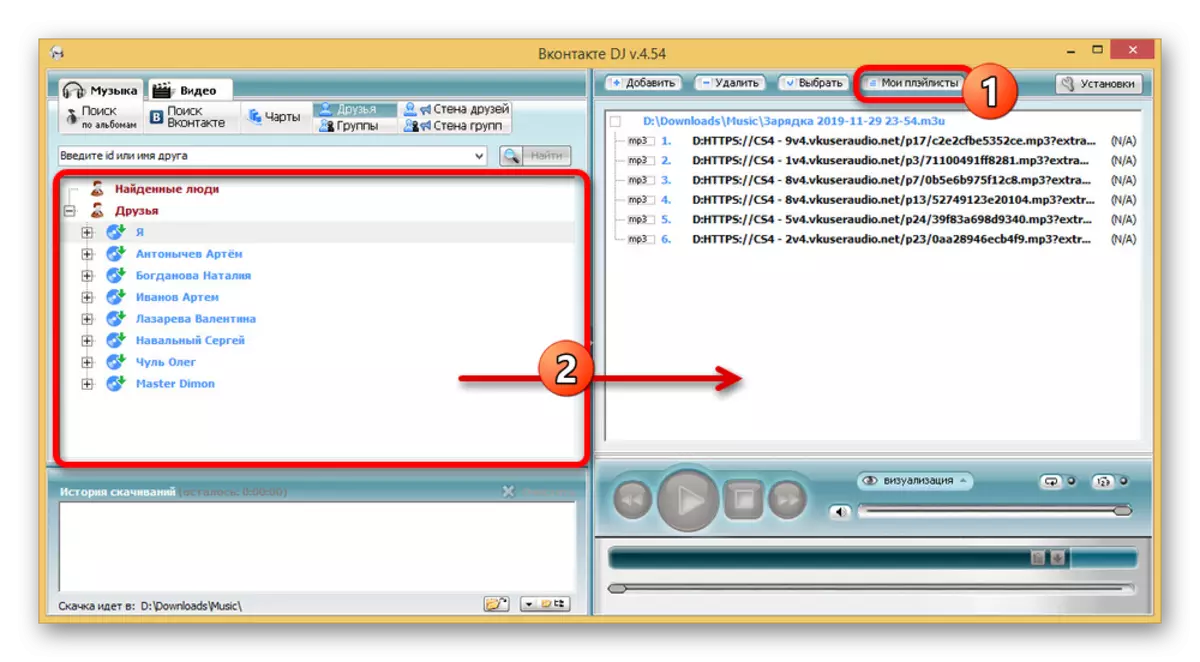
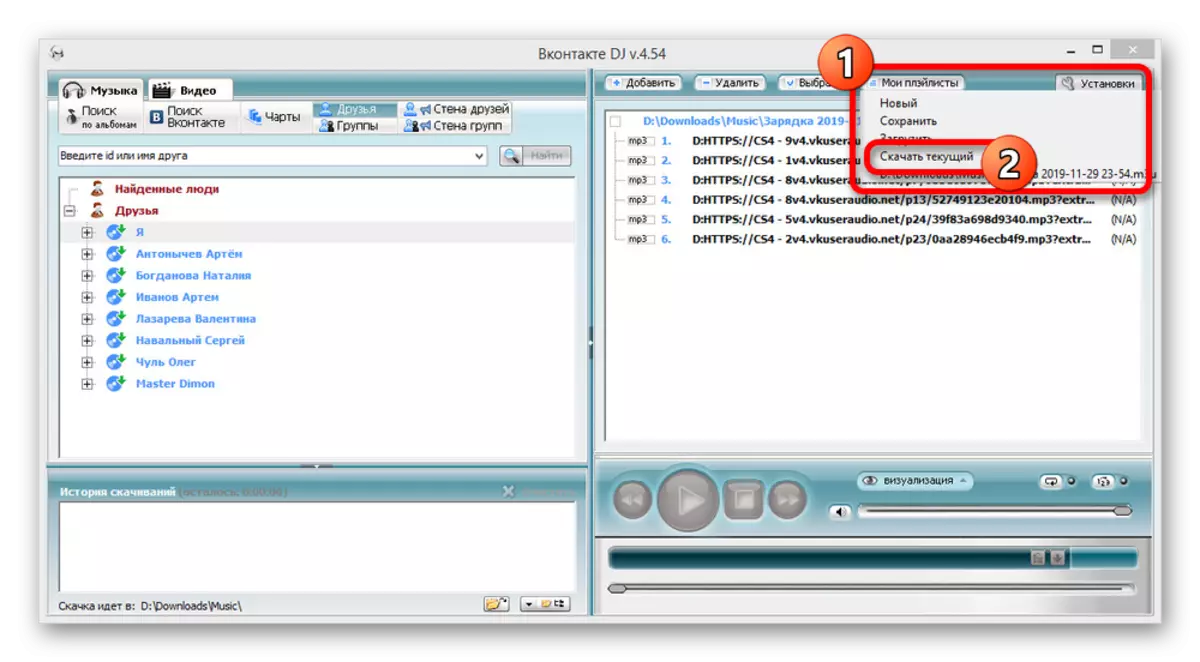
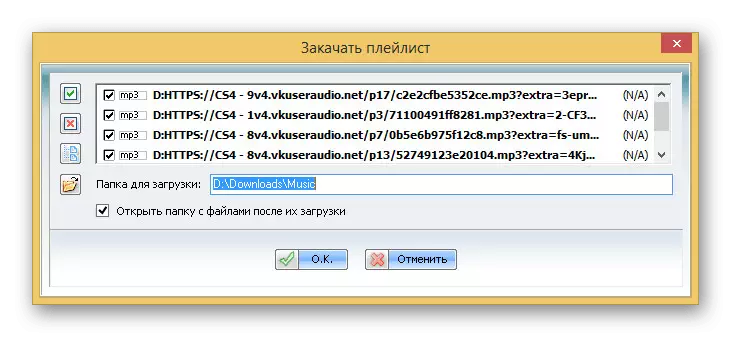
Сапраўдны варыянт, як і многія іншыя праграмы для Windows, часцяком бывае няздольны працаваць правільна з-за абмежаванняў API Вконтакте, і таму спадзявацца на дадзены спосаб варта толькі ў самым крайнім выпадку. У цэлым, калі ўсё працуе стабільна, цяжкасцяў софт не выкліча.
Спосаб 3: Moosic
Калі вы карыстаецеся тэлефонам на платформе Android, нягледзячы на адсутнасць магчымасці спампоўваць плэйлісты ў афіцыйным дадатку, можна гэтак жа звярнуцца да іншаму ПА. Адным з лепшых, хоць і адсутным у Плэй Маркеце дадаткам, выступае Moosic, які прадстаўляе доступ да аўдыё з VK, але толькі пры ўмове выкарыстання дадзенага ПА.
Крок 1: Падрыхтоўка да працы
- З-за адсутнасці ў афіцыйнай краме цяперашні прыкладанне можна спампаваць толькі ў выглядзе APK-файла. Лепш за ўсё выкарыстоўваць у якасці крыніцы надзейны форум 4PDA, націснуўшы па адной са спасылак у блоку «Спампаваць».
Старонка Moosic на форуме 4PDA
- Захаванне файла адбываецца толькі пасля аўтарызацыі на сайце і вырабляецца звычайным для браўзэра спосабам у асобную тэчку на тэлефоне. Пасля націсніце па загружанаму APK і пацвердзіце ўстаноўку.
- На любым Android паспяховая ўстаноўка прыкладанняў з падобных файлаў магчымая толькі пры ўключэнні функцыі «Невядомыя крыніцы" у наладах смартфона або, у выпадку з новымі версіямі, у параметрах браўзэра. Так ці інакш прыклад інсталяцыі быў намі прадэманстраваны ў іншым матэрыяле.
Больш падрабязна: Як усталяваць APK-дадатак на Android
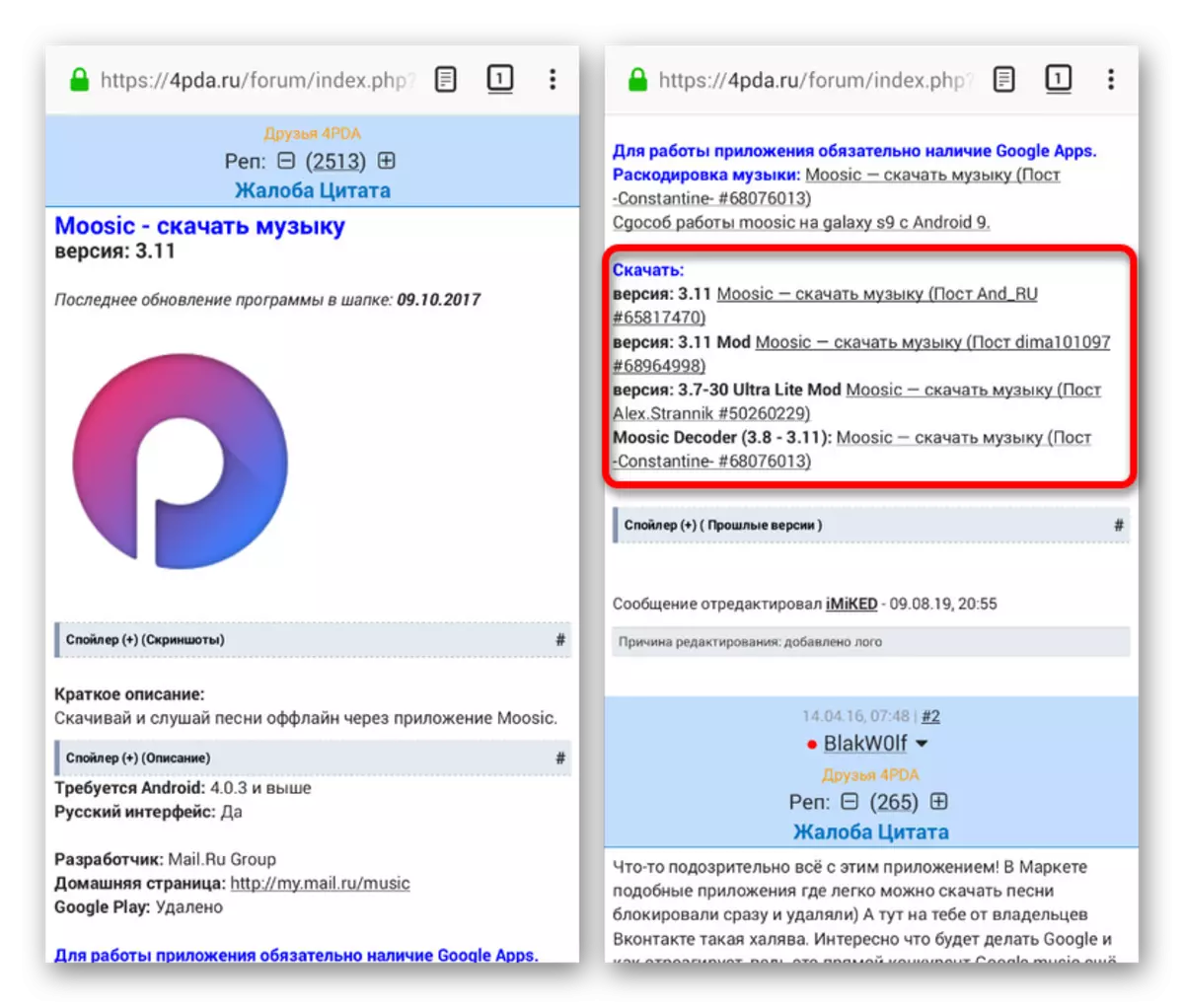
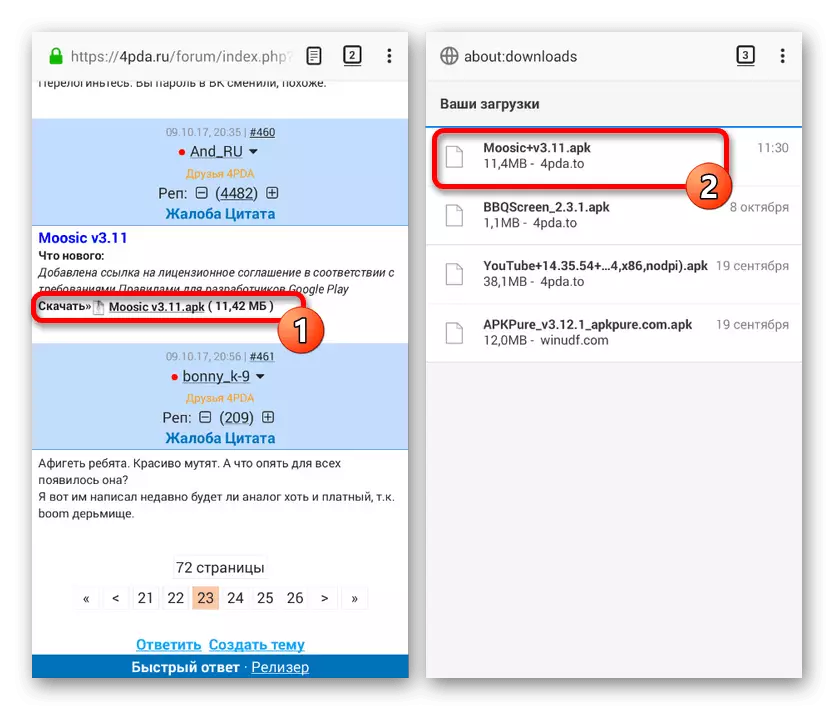
Крок 2: Загрузка плэйліста
- Завяршыўшы падрыхтоўку і запусціўшы прыкладанне пасля ўстаноўкі, на ніжняй панэлі націсніце «Увайсці праз VK». Тут неабходна ўвесці лагін і пароль, пацвердзіўшы прадастаўленне доступу да дадзеных на старонцы.
- Апынуўшыся на стартавым экране Moosic, перайдзіце на трэцюю ўкладку «Мая музыка» і праз выпадальны спіс выберыце тып плэйліста.
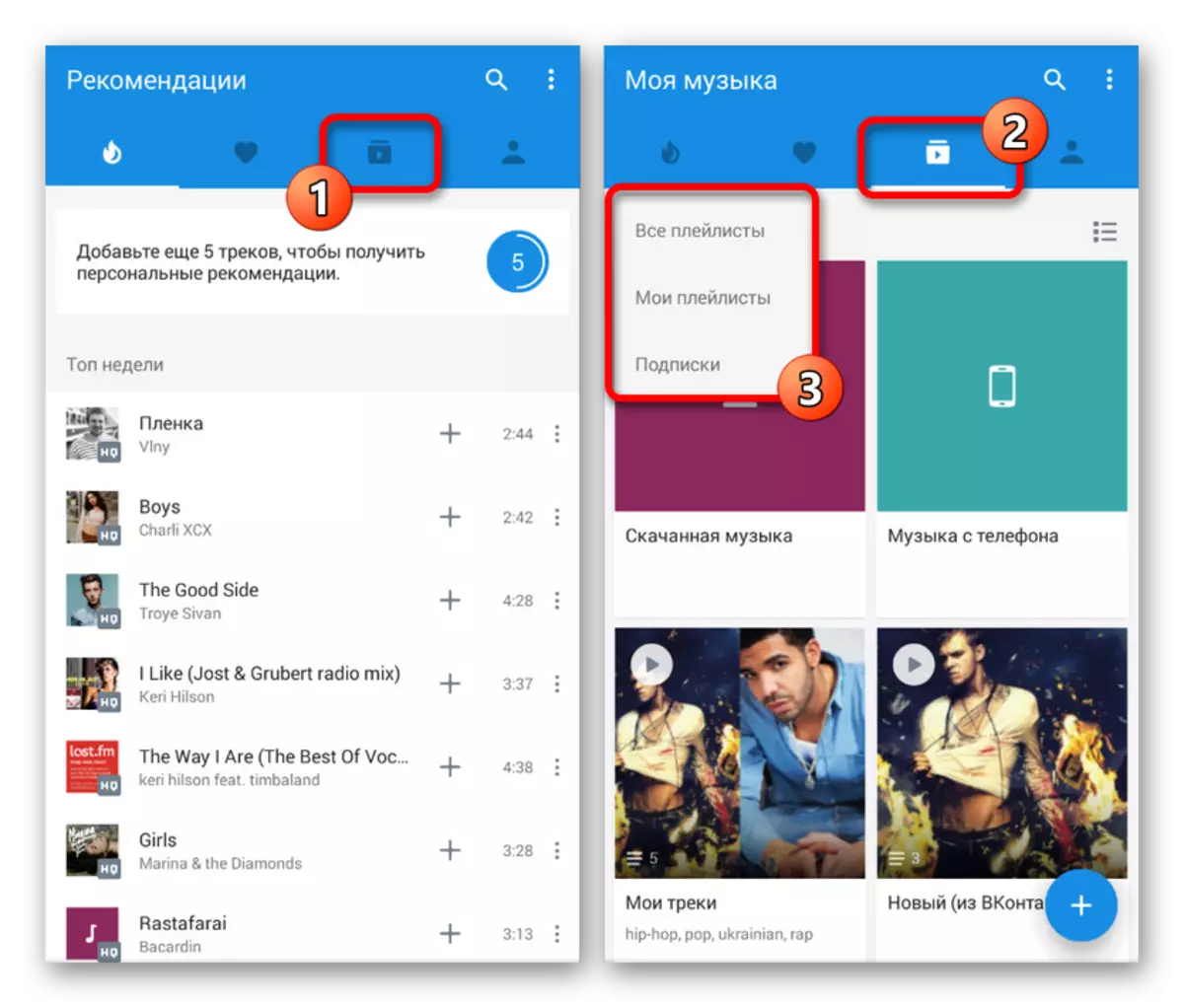
Каб спрасціць навігацыю па дадаткам, абавязкова паспрабуйце змяніць адлюстраванне тэчак.
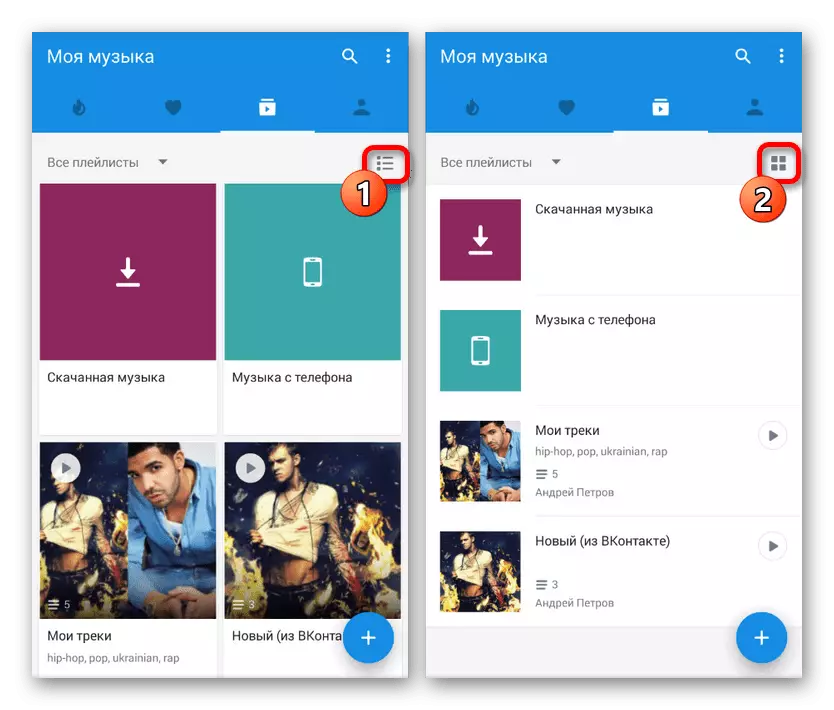
Па неабходнасці вы таксама можа стварыць зусім новы плэйліст з дапамогай кнопкі "+", дадаўшы туды жаданыя кампазіцыі. Аднак улічвайце, тэчка будзе доступу толькі ў гэтым дадатку, не маючы ніякага дачынення да сайта Вконтакте.
- Выбраўшы і адкрыўшы патрэбны плэйліст, вы можаце як загрузіць асобныя кампазіцыі з дапамогай значка стрэлачкі, так і скарыстацца кнопкай «Спампаваць» пад вокладкай. Пры масавым запампоўцы спатрэбіцца пацверджанне працэдуры праз ўсплывальнае акно.
- Працэс загрузкі, як правіла, залежыць ад хуткасці інтэрнэту і колькасці музыкі, так што разлічваецца час у індывідуальным парадку. Калі працэдура скончыцца, адлюструецца надпіс «Спампавана», а стрэлкі побач з файламі стануць сіняга колеру.

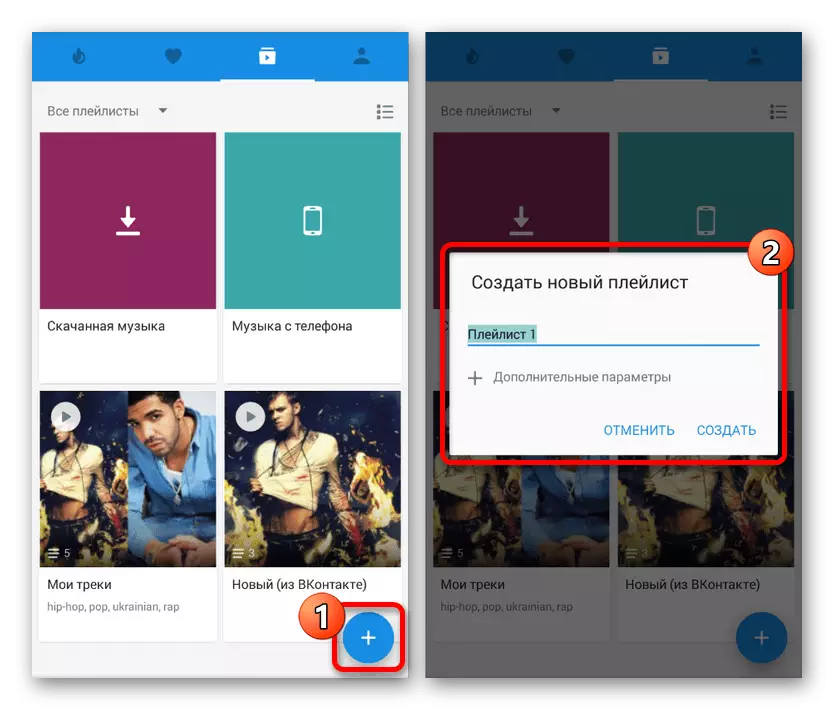
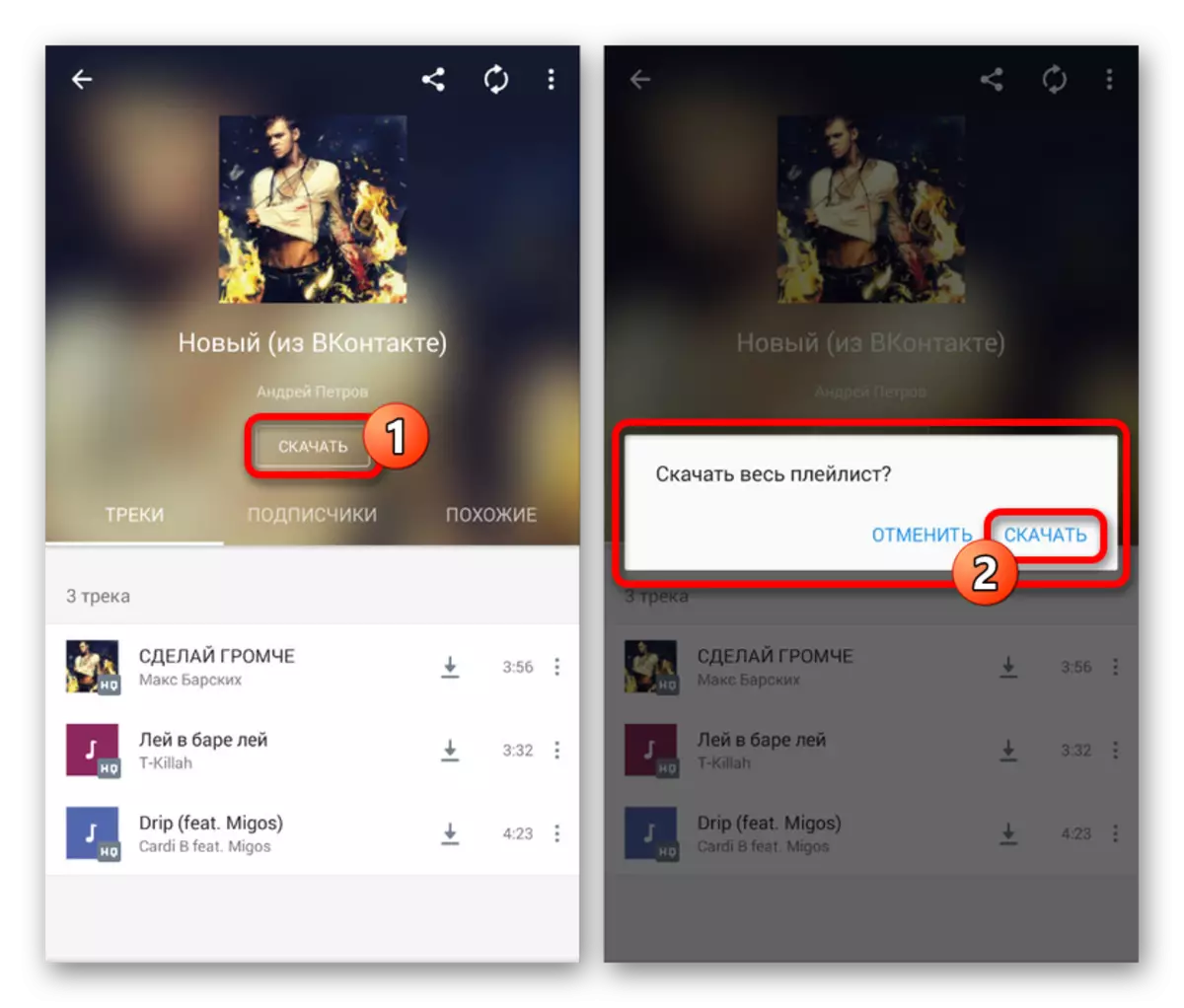
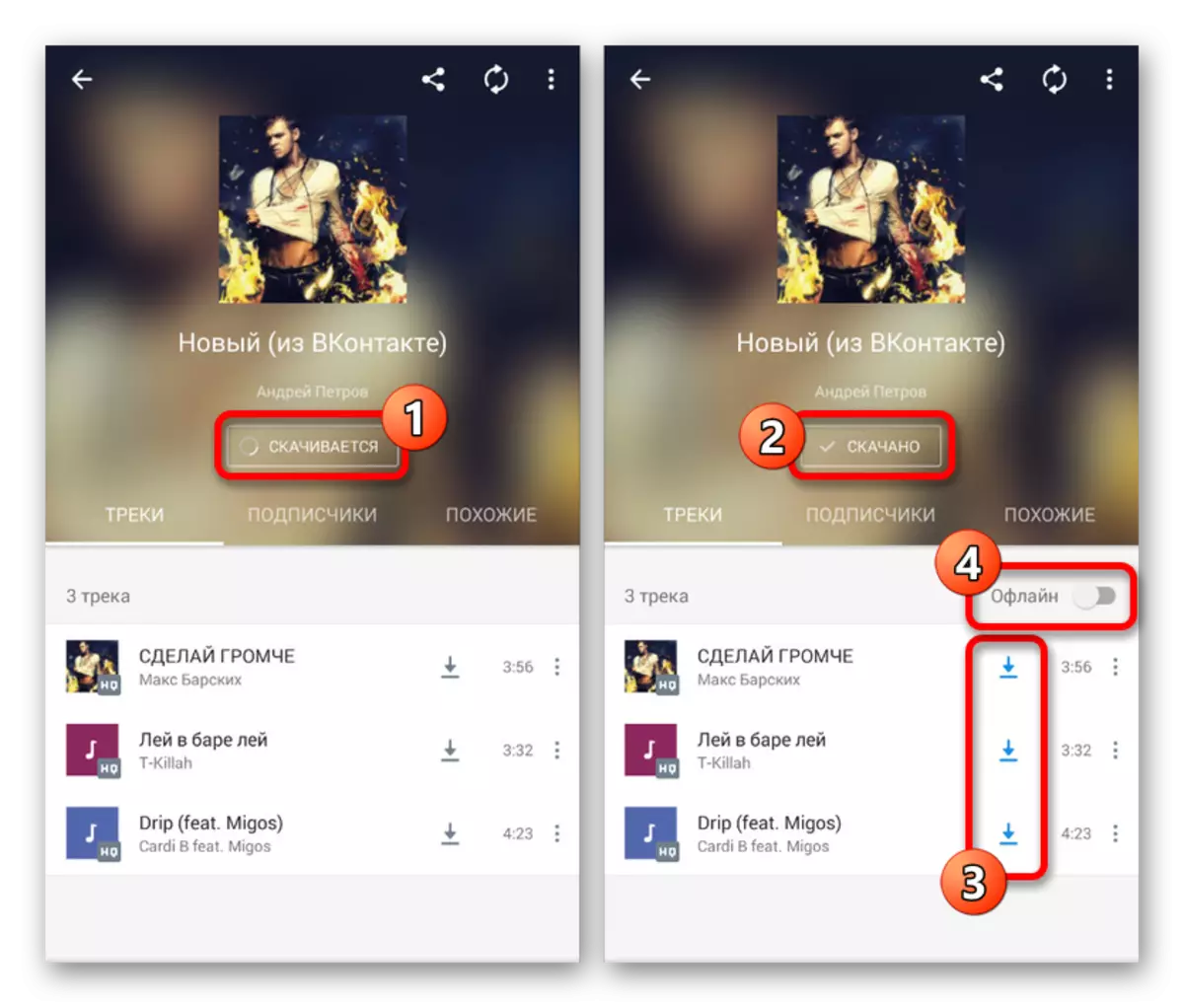
Як мы ўжо згадвалі, самі файлы недаступныя для выкарыстання іншымі медыяплэер, дазваляючы праслухоўваць песні толькі праз Moosic. Таму вам застаецца толькі па жаданні ўключыць опцыю «афлайн» і слухаць музыку ў дадатку нават пры адсутнасці інтэрнэту.
Намі былі прадстаўлены ўсе магчымыя варыянты ПА ад браузерного пашырэння і дэсктопнай праграмы да мабільнага прыкладання, якіх больш чым дастаткова для загрузкі плэйлістоў з Укантакце. У завяршэнне ж варта толькі заўважыць, што запампоўка музыкі ў разгляданай сацыяльнай сеткі цяпер моцна абмежавана, і таму, якой бы спосаб вы ні выбралі, усюды будуць свае плюсы і мінусы.
